Dieses Handbuch enthält Dokumentation für AWS Wickr. Informationen zu Wickr Enterprise, der lokalen Version von Wickr, finden Sie im Enterprise Administration Guide.
Die vorliegende Übersetzung wurde maschinell erstellt. Im Falle eines Konflikts oder eines Widerspruchs zwischen dieser übersetzten Fassung und der englischen Fassung (einschließlich infolge von Verzögerungen bei der Übersetzung) ist die englische Fassung maßgeblich.
Netzwerkprofil in Wickr anzeigen AWS
Sie können die Details Ihres Wickr-Netzwerkprofils einsehen, einschließlich Ihres Netzwerknamens und Ihrer Netzwerk-ID.
Gehen Sie wie folgt vor, um Ihr Wickr-Netzwerkprofil und Ihre Netzwerk-ID anzuzeigen.
-
Öffnen Sie das AWS Management Console für Wickr unter. https://console.aws.amazon.com/wickr/
-
Wählen Sie auf der Seite Netzwerke den Link Admin, um zur Wickr Admin Console für dieses Netzwerk zu navigieren.
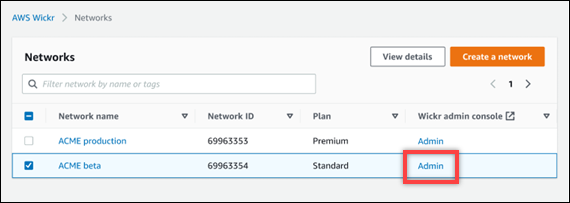
Sie werden zur Wickr Admin Console für ein bestimmtes Netzwerk weitergeleitet.
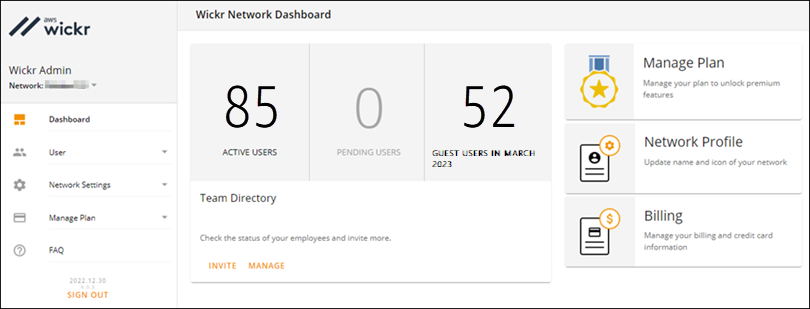
-
Wählen Sie im Navigationsbereich der Wickr Admin Console Netzwerkeinstellungen und dann Netzwerkprofil.
Auf der Netzwerkprofilseite werden Ihr Wickr-Netzwerkname und Ihre Netzwerk-ID angezeigt. Sie können die Netzwerk-ID verwenden, um den Verbund zu konfigurieren.